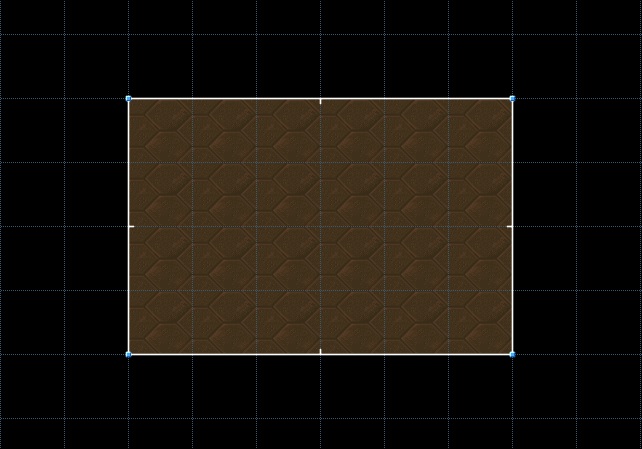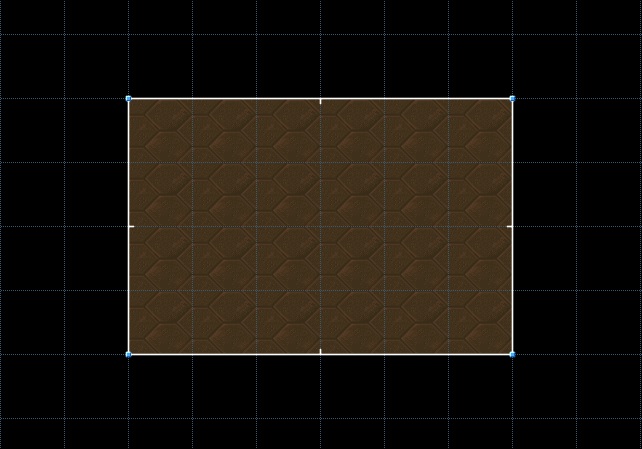これ以降はあなたが必要に応じて移動(「↑」「↓」「←」「→」キー)を使って画面を移動させたり、右下のタブで拡大倍率を変更したりして、作業が行い易いよう自分で調整して下さい。移動し過ぎてマップを見失ったときは「Home」キーを押して下さい。
前回作った一つのセクターからラインを引いて新たなセクターを作っていきます。
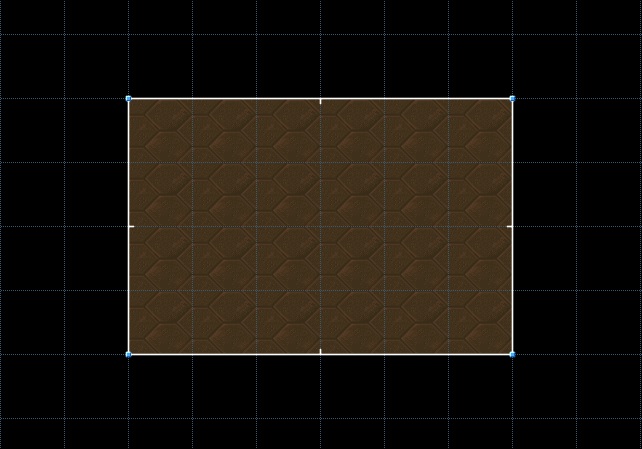
①新しいラインを引く
「Ctrl+D」を押して、ラインを引く準備を始めます。開始点を下の図に合わせて、左クリックして下さい。
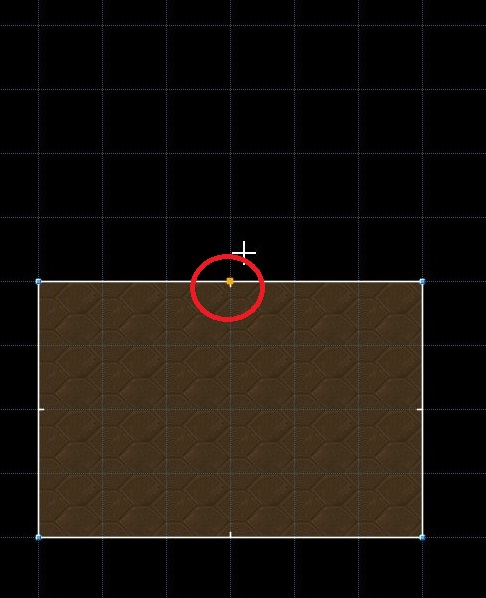
ここから上に256、右に128、下に256と左クリックで点を打っていくとラインが引けます。
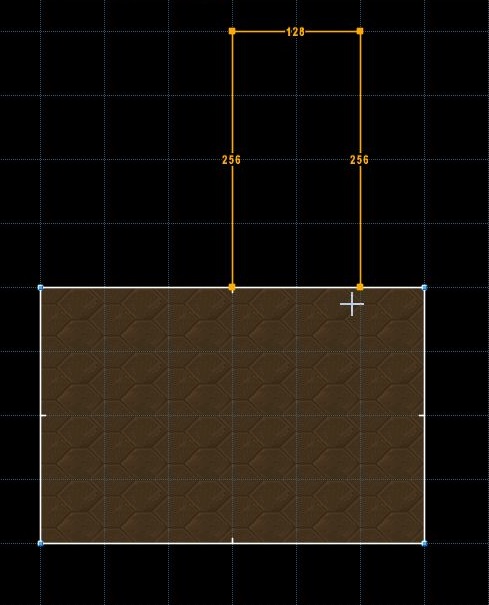
3つのラインを引き終わったら、そこで右クリックして下さい。ライン引きが終了します。
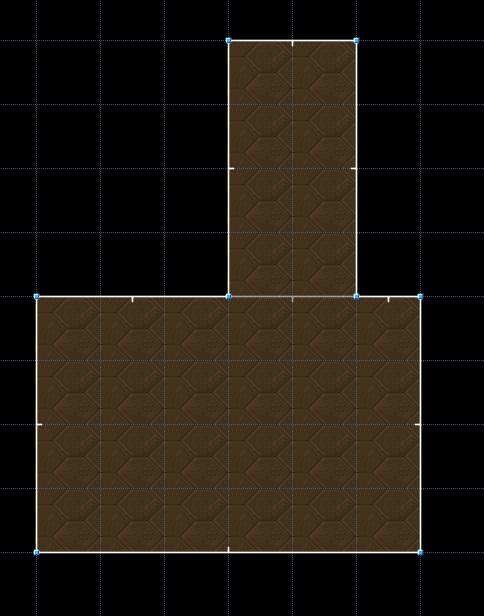
始めに描いたセクターに隣接する新しいセクターが出来上がりました。ラインも自動で分割されました。新しいセクターの高さやテスクチャーは隣接したセクターと同じものになります。
②2種類のラインについて
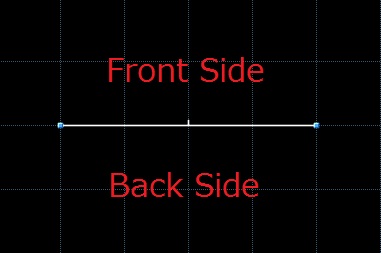
ラインには表面(Front Side)と裏面(Back Side)があり、ラインの中央の突起が出ている方が表面です。
ライン(LineDef)は大別すると2種類に分かれています。片面ラインと両面ラインです。現在作成しているマップで分けてみると。
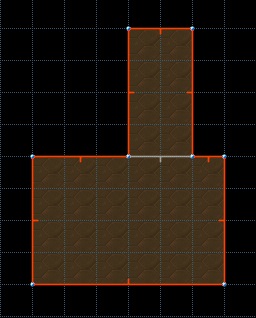
上図の赤の線が片面ラインです。表面しか存在しません。このラインの外側は何もない空間で、マップ外になります。
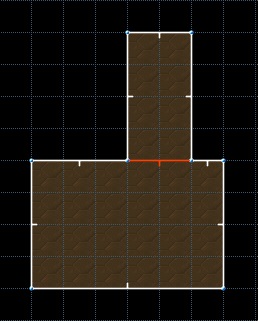
上図の赤の線が両面ラインです。表面と裏面があります。セクターを隔てたラインは全て両面ラインです。Doom Builderではラインを引いて隣接したセクターを作ると対応した片面ラインは両面ラインに自動的に切り替わります。
(ただし 「自動結合」がONの場合に限る。) 「自動結合」がONの場合に限る。)
③片面ラインの特徴
 「ラインモード」に切り替えて、適当な片面ラインにカーソルを合わせて右クリックで編集画面を開いて下さい。 「ラインモード」に切り替えて、適当な片面ラインにカーソルを合わせて右クリックで編集画面を開いて下さい。
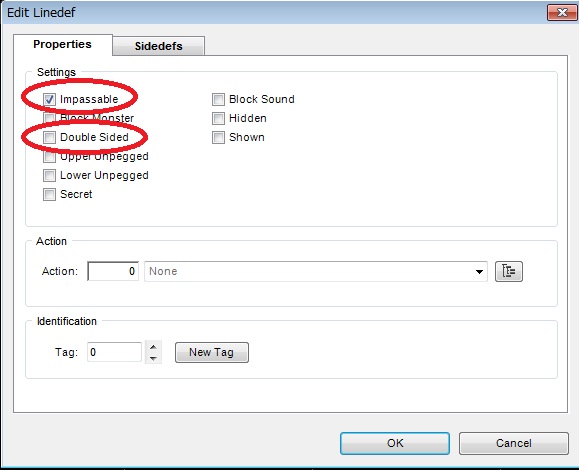
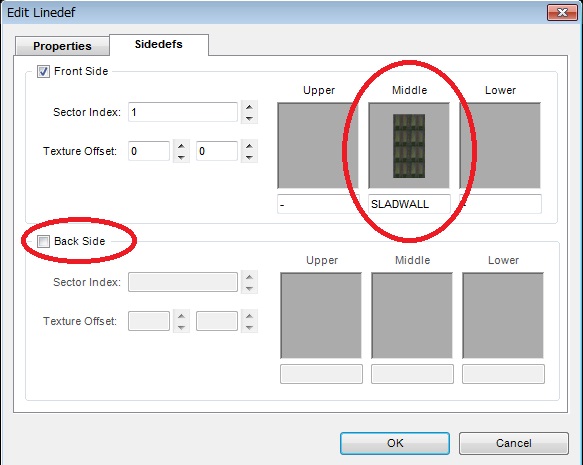
- Propertiesタブ
- 「Impassible」(通行不可)にチェックが入っている。
- 「Double Sided」にチェックが入っていない。
- Sidedefsタブ
- 「Back Side」にチェックが入っていない。
- 「Front Side」の「Middle」に必ずテスクチャーを定義しなければならない。
- それ以外の箇所にテスクチャーを定義しても意味はない。
④両面ラインの特徴
 「ラインモード」に切り替えて、両面ラインにカーソルを合わせて右クリックで編集画面を開いて下さい。 「ラインモード」に切り替えて、両面ラインにカーソルを合わせて右クリックで編集画面を開いて下さい。
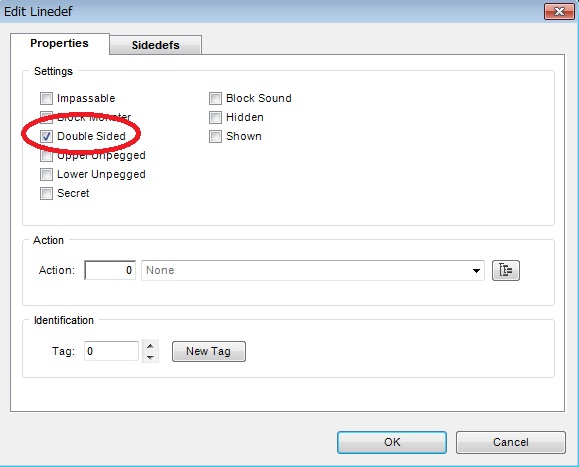
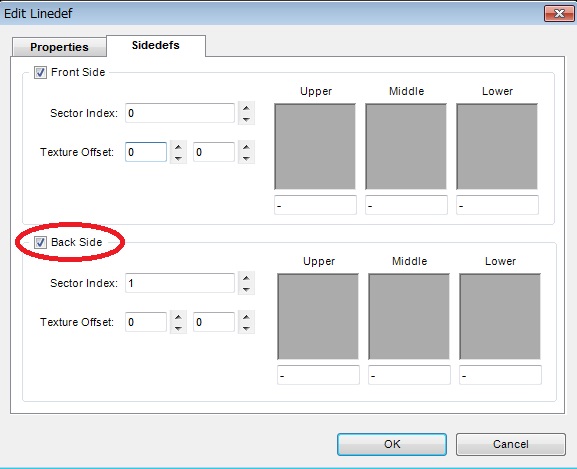
- Propertiesタブ
- 「Double Sided」にチェックが入っている。
- Sidedefsタブ
- 「Back Side」にチェックが入っている。
- 両側のセクターの差異によって定義すべきテスクチャーが変わってくる。
詳しいことは後述しますが、現在作成中のマップにある両面ラインは両側のセクターの天井と床の高さがそれぞれ同じであるので、「Upeer」や「Lower」のテスクチャーを設定する必要はありません。両面とも「Middle」は設定可能ですが、檻やすり抜ける壁を作る時以外は一般的に設定することはまずありません。
これらの設定は片面ライン、両面ライン共にDoom Builderが自動で行ってくれるので知識として留めて置くだけで十分です。これらをユーザー側で勝手に変更するとバグの原因になりかねないので、マップ作成に慣れるまでは触らないようにしましょう。
⑤さらにラインを引く
ラインを引いてセクターをどんどん作っていきましょう。下図と同じように「Ctrl+D」を押して、右へ256、下へ128、左へ256と左クリックで点を打っていき、ラインを引いて下さい。そこで右クリックしてライン引きを終了して下さい。
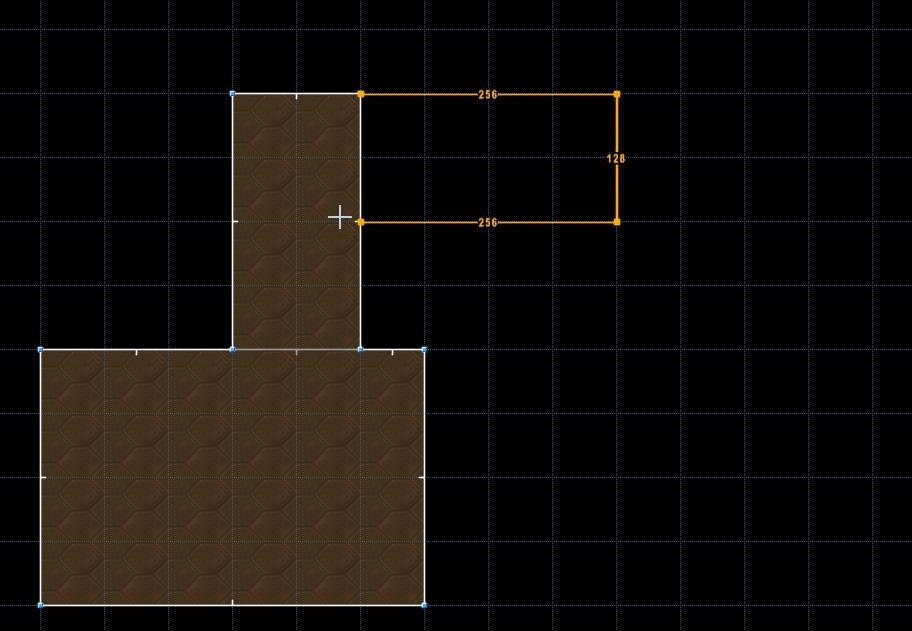
さらに下図同じように「Ctrl+D」を押して、上へ64、右へ256、下へ256、左へ256、上へ64と左クリックで点を打っていき、ラインを引いて下さい。そこで右クリックしてライン引きを終了して下さい。
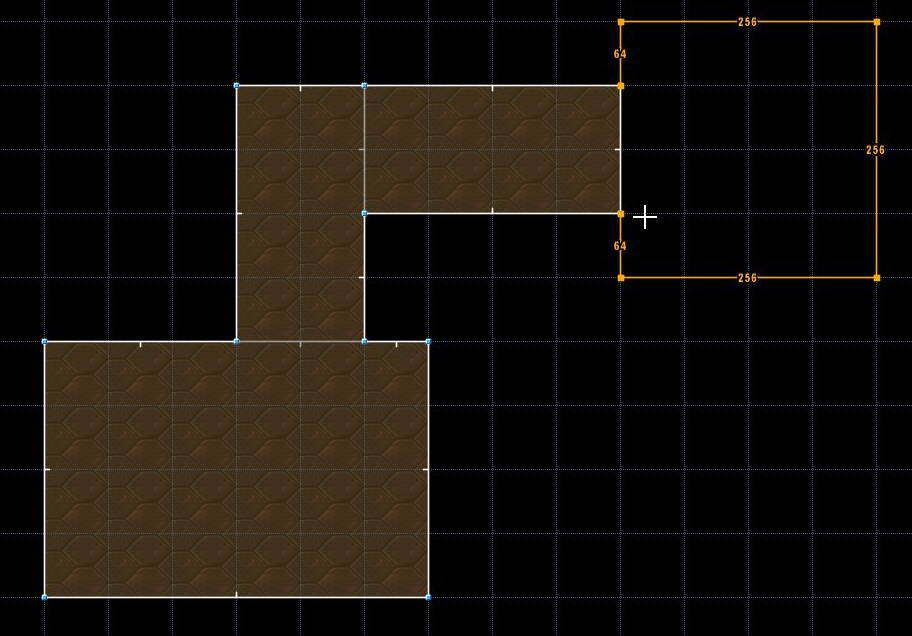
最後に、最初のセクターを中心に上下対称になるように、最初のセクターの下部分からラインを引いてセクターを作って下さい。下図のようになればOKです。
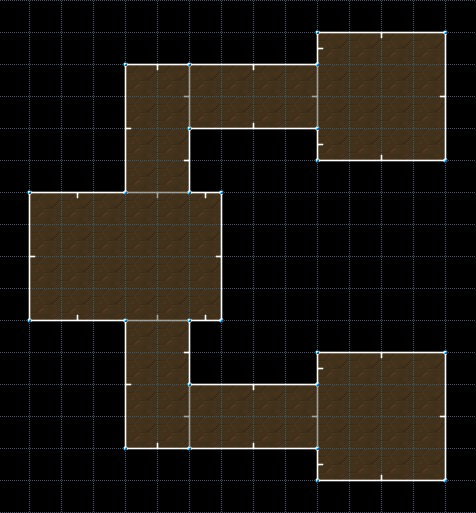
この章はこれで終わりです。ここまでできればラインを引いてセクターを作ることは問題なくできるはずです。また、保存は忘れずにこまめに行いましょう。 |